
Widząc „ Brak pliku binkw32.dll ”Błąd? Nie jesteś sam. Wielu użytkowników systemu Windows miało ten problem podczas uruchamiania gier.
To bardzo frustrujące. Nie możesz grać w swoje gry z powodu błędu braku pliku binkw32.dll, a nawet nie wiesz, co to za plik. Ale nie martw się. W dalszej części tego artykułu dowiesz się, czym jest plik binkw32.dll i co możesz zrobić, gdy go „brakuje”.
Co to jest binkw32.dll?
binkw32.dll jest składnikiem RAD Game Tools ” Bink Video kodek (koder-dekoder). Ten kodek, używany przez wiele gier, koduje i dekoduje dla nich filmy. Plik binkw32.dll może zostać utracony, ponieważ w Twojej grze występują problemy z kodekiem Bink Video.
Jak naprawić brakujący błąd binkw32.dll?
Poniżej przedstawiono kilka metod, które pomogły wielu użytkownikom systemu Windows naprawić brakujący błąd binkw32.dll. Być może nie będziesz musiał wypróbowywać ich wszystkich; po prostu pracuj w dół listy, aż znajdziesz tę, która najbardziej Ci odpowiada.
- Zainstaluj kodek Bink Video
- Zaktualizuj swoją grę
- Zainstaluj ponownie grę
- DODATKOWA WSKAZÓWKA: Zaktualizuj sterowniki urządzeń
Metoda 1: Zainstaluj kodek wideo Bink
Możesz przywrócić ten komponent wideo Bink, instalując kodek. Oto jak to zrobić.
1) Przejdź do Strona pobierania Bink .
2) Kliknij Narzędzia wideo RAD aby pobrać kodek.
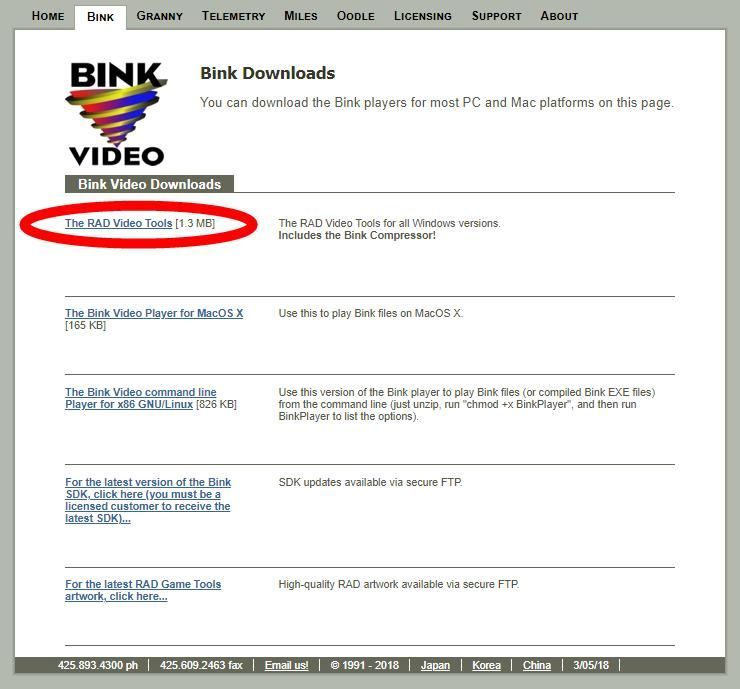
3) Otwórz pobrany plik i postępuj zgodnie z instrukcjami wyświetlanymi na ekranie, aby zainstalować kodek.
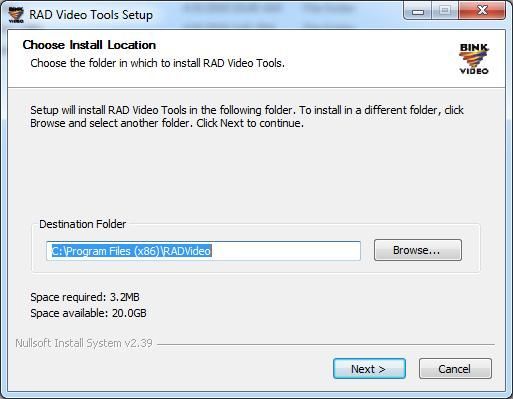
Teraz sprawdź, czy to naprawi błąd. Jeśli tak, to świetnie! Ale jeśli nie, możesz wypróbować jeszcze trzy rozwiązania…
Metoda 2: Zaktualizuj swoją grę
Błąd braku binkw32.dll może wystąpić, ponieważ gra ma pewne usterki. Zaktualizuj swoją grę, aby sprawdzić, czy tak jest w Twoim przypadku. Spróbuj pobrać i zainstalować najnowsze poprawki lub aktualizacje dla swojej gry. Następnie sprawdź, czy to rozwiąże problem.
Metoda 3: Zainstaluj ponownie grę
Ponowna instalacja programu gry może zastąpić wszystkie pliki gry, w tym plik binkw32.dll. Może to pomóc w odzyskaniu brakującego pliku binkw32.dll. Spróbuj ponownie zainstalować program powodujący problemy (pamiętaj, że może to usunąć wszystkie zapisane gry lub osobiste dane gier). Jeśli to działa, nie zobaczysz już błędu. Ale jeśli tak się nie stanie, może być konieczne…
DODATKOWA WSKAZÓWKA: Zaktualizuj sterowniki urządzeń
Powinieneś sprawdzić, czy wszystkie sterowniki urządzeń są aktualne. To nie naprawi błędu, ale ogólnie pomoże ustabilizować system. Jeśli nie masz czasu, cierpliwości lub umiejętności, aby ręcznie zaktualizować sterownik, możesz to zrobić automatycznie za pomocą Łatwy kierowca .
Łatwy kierowca automatycznie rozpozna Twój system i znajdzie dla niego odpowiednie sterowniki. Nie musisz dokładnie wiedzieć, jaki system działa na Twoim komputerze, nie musisz ryzykować pobrania i zainstalowania niewłaściwego sterownika i nie musisz się martwić, że podczas instalacji popełnisz błąd.
Możesz pobrać i zainstalować sterowniki, korzystając z opcji Bezpłatna lub Dla wersja Driver Easy. Ale w wersji Pro wystarczy 2 kliknięcia (a otrzymasz pełne wsparcie i a 30 dniowa gwarancja zwrotu pieniedzy ):
1) Pobieranie i zainstaluj Łatwy kierowca .
2) Biegać Łatwy kierowca i kliknij Skanuj teraz przycisk. Łatwy kierowca przeskanuje komputer i wykryje sterowniki powodujące problemy.
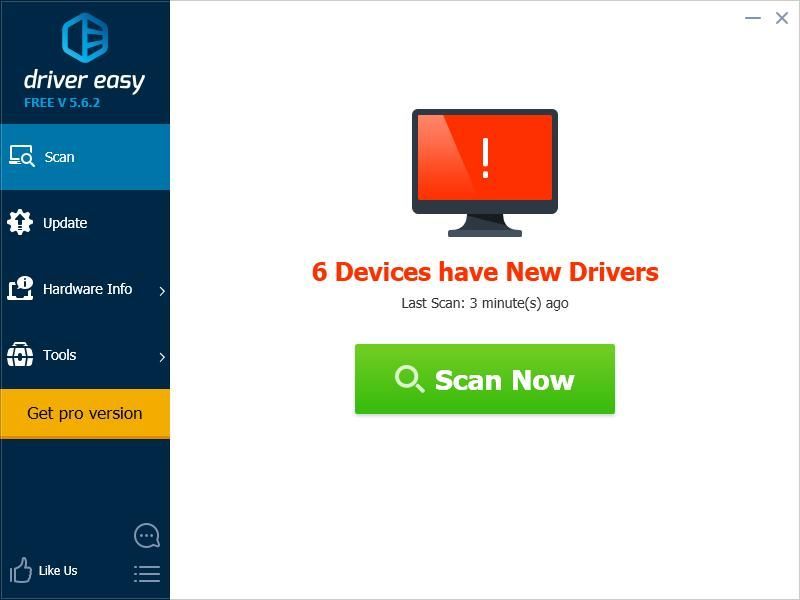
3) Kliknij Aktualizacja przycisk obok każde z Twoich urządzeń aby pobrać najnowszy i prawidłowy sterownik. Możesz także kliknąć Aktualizuj wszystko przycisk w prawym dolnym rogu, aby automatycznie zaktualizować wszystkie nieaktualne lub brakujące sterowniki na komputerze (wymaga to rozszerzenia Wersja Pro - pojawi się monit o aktualizację po kliknięciu Aktualizuj wszystko).
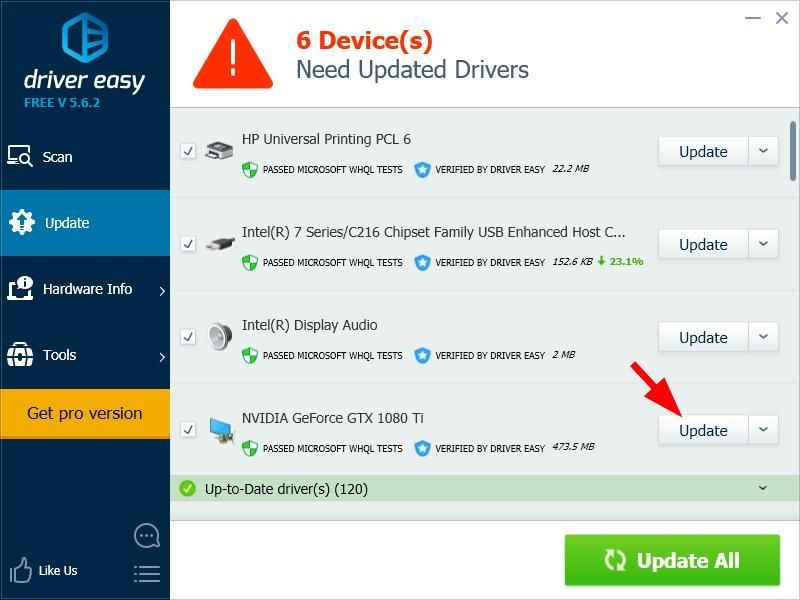

![[ROZWIĄZANE] Cyberpunk 2077 nie używa GPU w systemie Windows 10](https://letmeknow.ch/img/program-issues/30/cyberpunk-2077-not-using-gpu-windows-10.jpg)




![[Rozwiązano] Awaria Final Fantasy XIV na PC](https://letmeknow.ch/img/knowledge-base/90/solved-final-fantasy-xiv-crashing-on-pc-1.jpg)